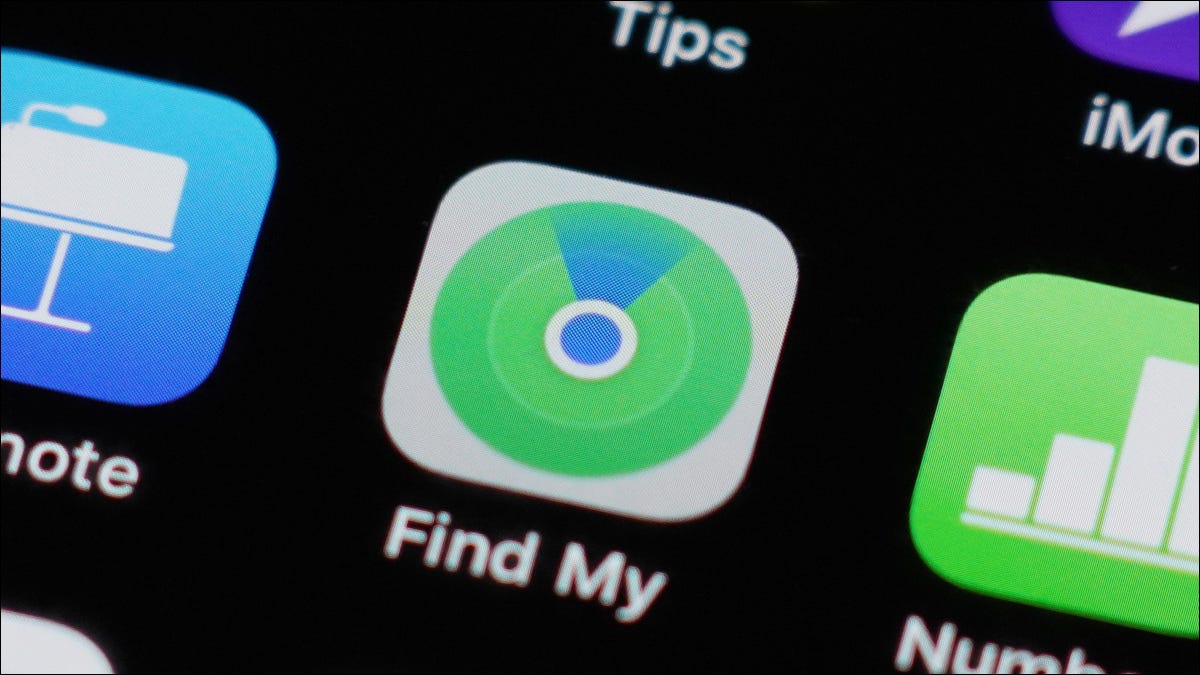
启用查找我的网络
要使用此方法,您需要启用Find My Network。通过启用它,Apple 报告说,即使设备已关闭,您也可以在长达 24 小时内找到放错位置的设备。如果您已经在 iPhone 上启用了“查找”应用,您可能没有注意到这个额外的设置。不过,在升级到 iOS 15 后,“查找我的网络”可能默认处于启用状态。
如果您手头有一部 iPhone,并且想要确保启用了“查找我的网络”,请打开 iPhone 上的“设置”,然后点击顶部的 Apple ID。选择“查找我的”,然后点击“查找我的 iPhone”。然后,您将看到启用“查找我的网络”的选项。
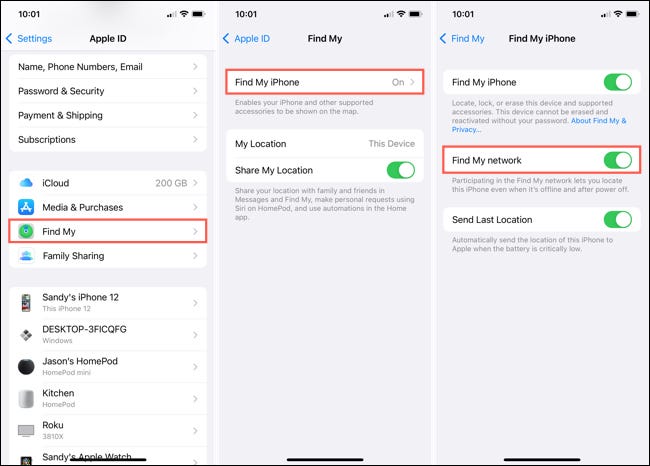
您还会注意到“发送最后位置”的开关,这是启用的另一个有用功能。如果电池电量不足,这会将您设备的最后一个已知位置发送给 Apple。
启用“查找我的网络”选项后,您将在下次关闭设备时看到一条消息。这只是提醒您,即使您的设备已关闭,您仍然可以找到它。
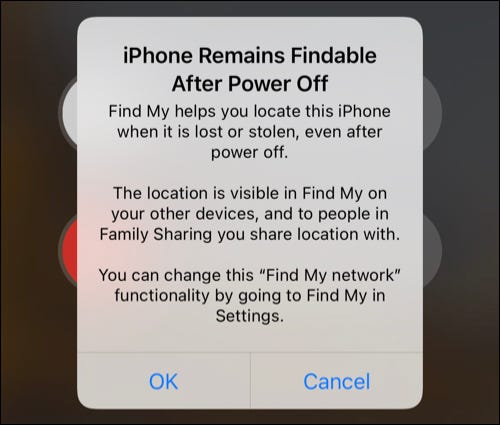
使用其他设备查找您的 iPhone
如果您碰巧拥有另一部 Apple 移动设备(如 iPad),则可以使用其上的“查找”应用程序来定位丢失的 iPhone。或者,如果您与家人共享位置信息,他们可以使用他们设备上的“查找”来帮助定位您的 iPhone。
对于此示例,我们将使用 iPad。打开查找我的应用程序,然后点击底部小框中的“设备”。您应该会看到一个可供选择的设备列表以及它们在地图上绘制的当前位置。
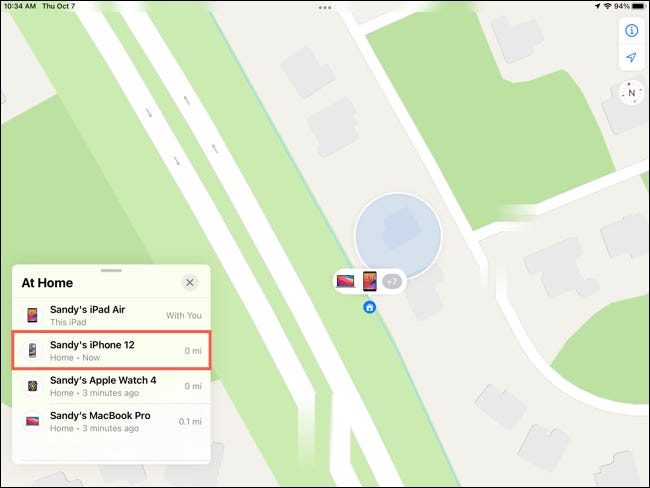
在列表中点按您的 iPhone 以查看其确切位置。您应该会看到框中的地址和地图上的图标。从那里,您可以使用附加功能在其上播放声音、获取前往该地点的路线或将其标记为丢失。
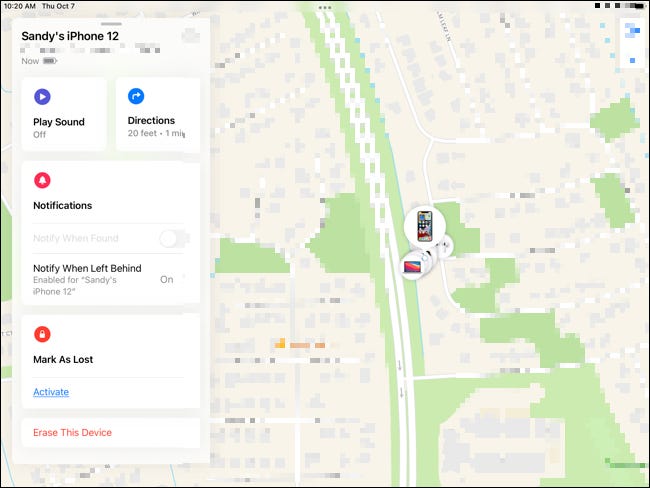
使用 Mac 查找 iPhone
Find My 应用程序也在 macOS 上运行,因此如果您拥有 Mac,也可以找到您的 iPhone。
在 Mac 上打开“查找”应用程序,然后单击左上角的“设备”选项卡。您将在地图上看到您的设备及其当前位置的列表。
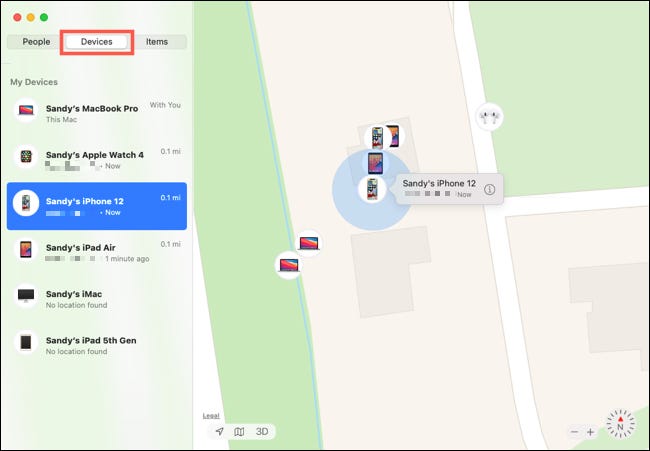
选择您的 iPhone 以查看其在地图上的位置,然后单击其标签上的信息图标。然后您可以执行与在 iPad 上相同的操作。在 iPhone 上播放声音、获取指向它的路线或将其标记为丢失。
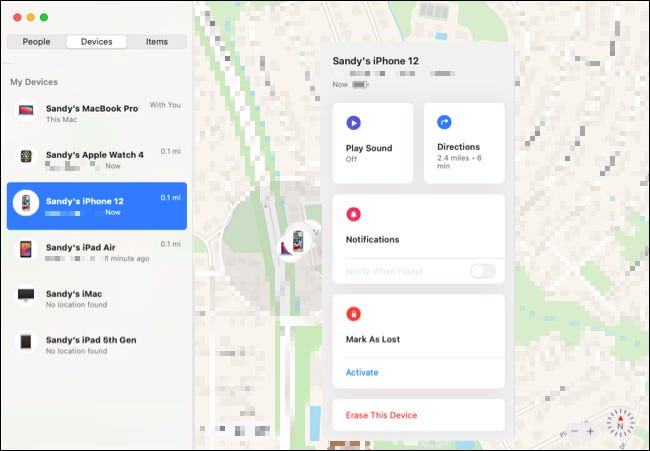
使用 iCloud.com 查找您的 iPhone
如果您手边没有其他 Apple 设备,您可以随时使用 iCloud.com 上的“查找”。
访问iCloud.com并使用您的 Apple ID 和密码登录。然后从应用程序选项网格中单击“查找 iPhone”。
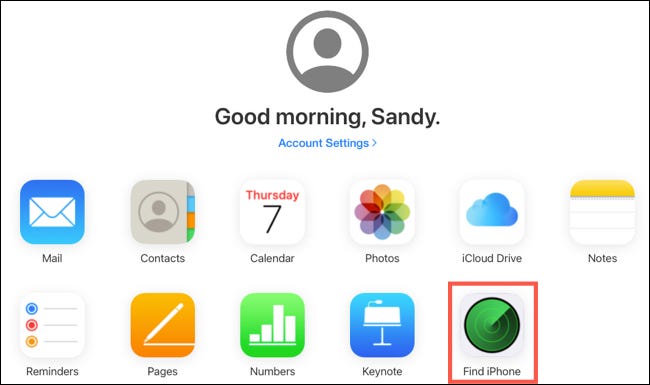
在“查找我的”屏幕上,单击顶部标记为“所有设备”的下拉框,然后从列表中选择您的 iPhone。

然后,您将在地图上看到您的 iPhone。您还有一个顶部的小窗口,您可以在其中执行播放声音、将其标记为丢失或擦除设备等操作。
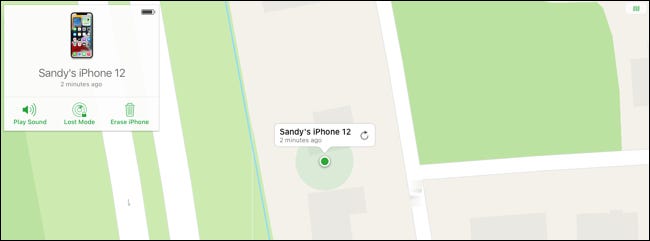
如果您认为自己只是将手机放错了家中的某个地方,如果您拥有 HomePod 或其他 Apple 设备,也可以使用 Siri 来定位您的 iPhone。





